VersionOne - Пригласить пользователей
VersionOne поддерживает функцию приглашения. Зарегистрированный пользователь может пригласить любое количество пользователей присоединиться к VersionOne. Пользователь с ролью администратора может напрямую добавить пользователя в VersionOne. В этой главе мы увидим, как пригласить пользователя.
Выполните следующие действия, чтобы пригласить новых пользователей в домен VersionOne -
Перейдите к значку настройки в правом верхнем углу каждой страницы и выберите «Члены», как показано на снимке экрана ниже. Он открывает страницу участника с данными пользователя.
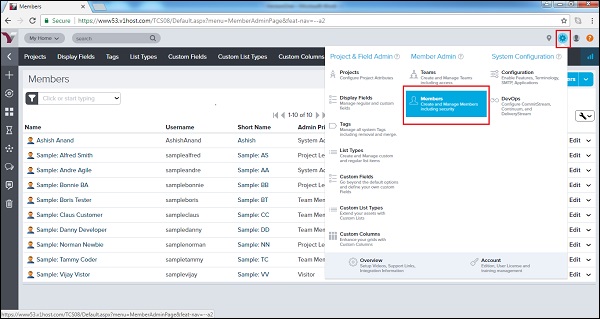
Для просмотра этой опции необходимо войти в систему как системный администратор.
На открывшейся странице участников отображается список участников, имеющих доступ к домену.
С правой стороны пользователь может просмотреть кнопку «Пригласить участника», где пользователь может выбрать либо «Пригласить участника», либо «Добавить участника».
Пригласить участника - пользователь получает электронное письмо, чтобы присоединиться к VersionOne.
Добавить участника - администратор предоставляет имя пользователя и пароль для добавления одного из участников группы, у которого уже есть доступ к VersionOne для другого домена. По сути, это разрешение доступа к проекту члену команды.
На следующем снимке экрана показана опция Пригласить участника -
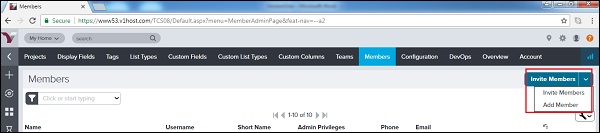
На следующем снимке экрана показана форма «Пригласить участников», в которой администратор вводит адрес электронной почты приглашенного участника, проект, который нужно назначить, и предлагаемую роль. После выбора нажмите кнопку «Пригласить участников».
Пользователь получит электронное письмо, чтобы присоединиться к VersionOne вместе со ссылкой.
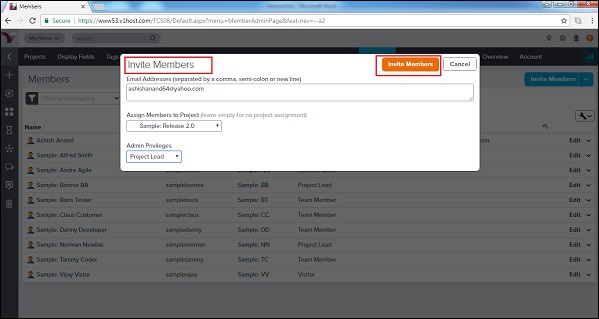
Добавить участников
Пользователь-администратор может напрямую добавить пользователя или группу пользователей в VersionOne и может установить имя пользователя и пароль от имени пользователя или группы. Это полезно, когда члену команды нужен быстрый доступ к конкретному проекту.
Давайте теперь посмотрим, как добавить члена команды. Шаги следующие -
Чтобы добавить одного пользователя, нажмите на опцию «Добавить члена». Откроется форма, в которой вы должны ввести полное имя, короткое имя, имя пользователя, пароль, адрес электронной почты, уведомление, права администратора, описание и т. Д., Как показано на скриншоте ниже -

Теперь нажмите на Save/Save & New/Save & Кнопка просмотра, чтобы завершить процесс добавления.
Save & New - Он добавит пользователя и откроет новую форму для добавления другого пользователя.
Save & View - Он добавит пользователя и откроет сведения о добавленном пользователе.